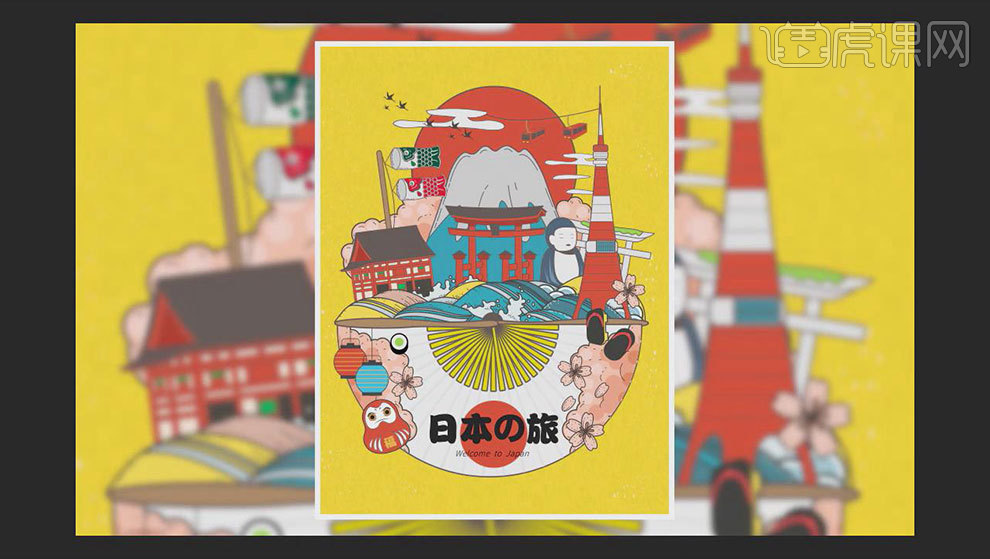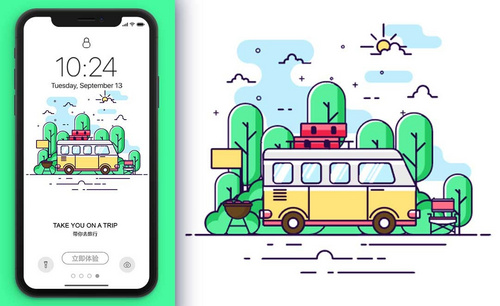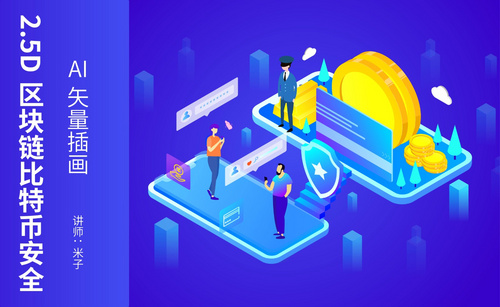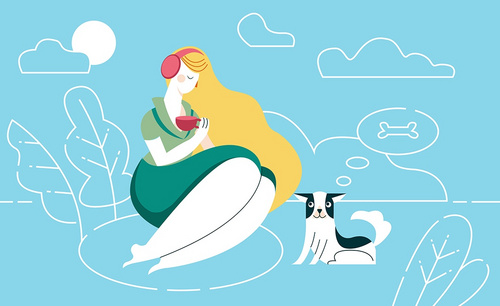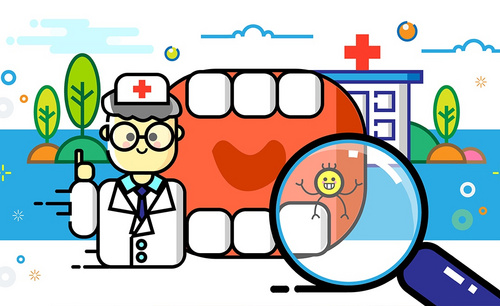ai鼠绘插画
1. 打开【AI】,打开源文件,再绘制一个与画布大小一致的矩形,填充【红色到紫红色渐变】。然后用【钢笔工具】勾勒曲线形状。
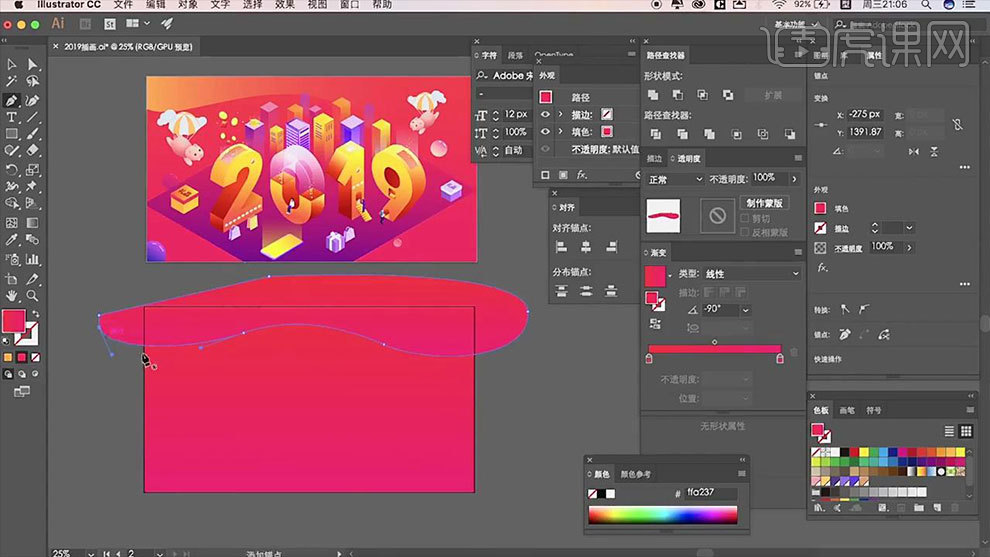
2. 选择刚绘制的矩形,【Ctrl+C】复制,【Ctrl+E】贴在前面,加选曲线形状,点击【交集】。再给曲线填充【黄色到透明渐变】。

3. 【椭圆工具】按住【Shift】键绘制正圆,选择【描边】,然后用【直接选择工具】删掉多余的曲线,用【钢笔工具】勾勒直线,与圆相接。
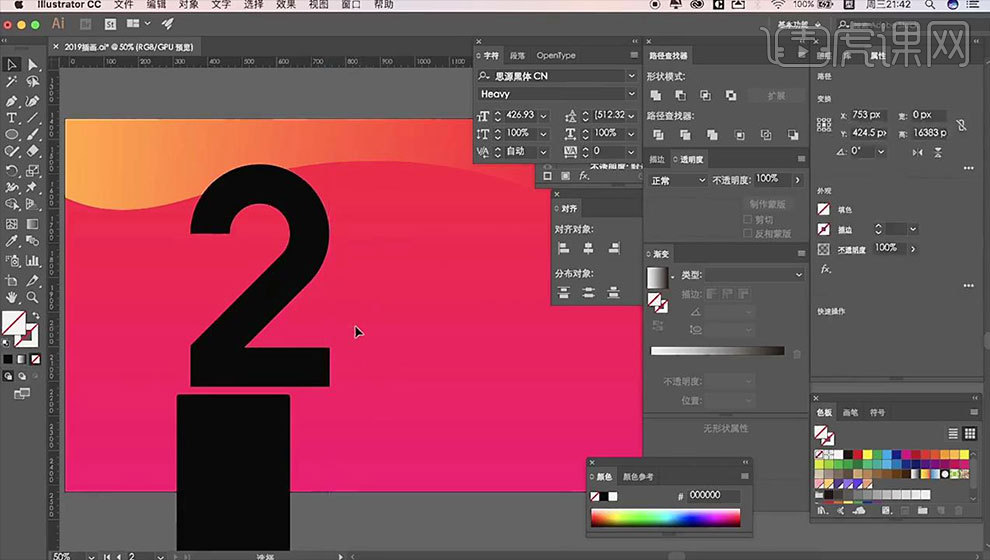
4. 然后用【矩形工具】参考2的大小,绘制数字【0】。再继用【钢笔工具】勾勒数字【1】,【椭圆工具】和【钢笔工具】勾勒数字【9】。
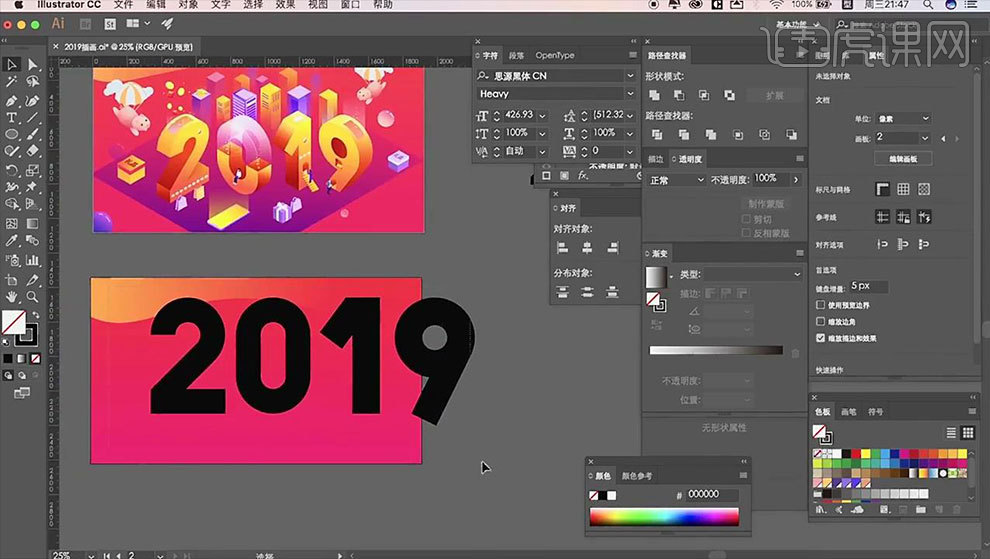
5框选【2019】,点击【对象】-【路径】-【轮廓化描边】,减去多余的部分,填充浅黄色。选择数字2,点击【效果】-【3D】-【凸出和斜角】,调整参数。
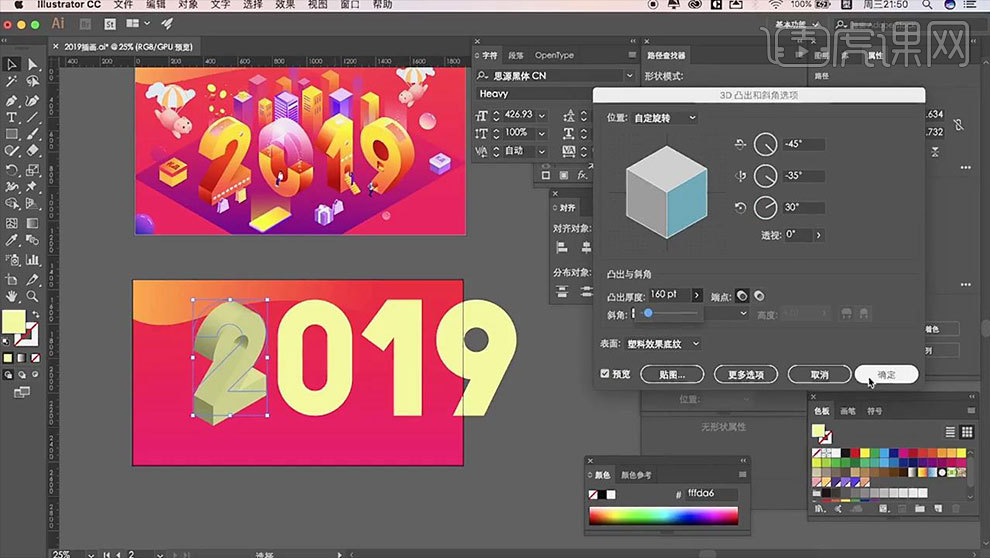
6.用同样的方法给其他数字设置立体效果。然后选择所有立体字,点击【对象】-【扩展外观】。【矩形工具】画一个矩形,变换面板中国调整【倾斜度】和【旋转度】。
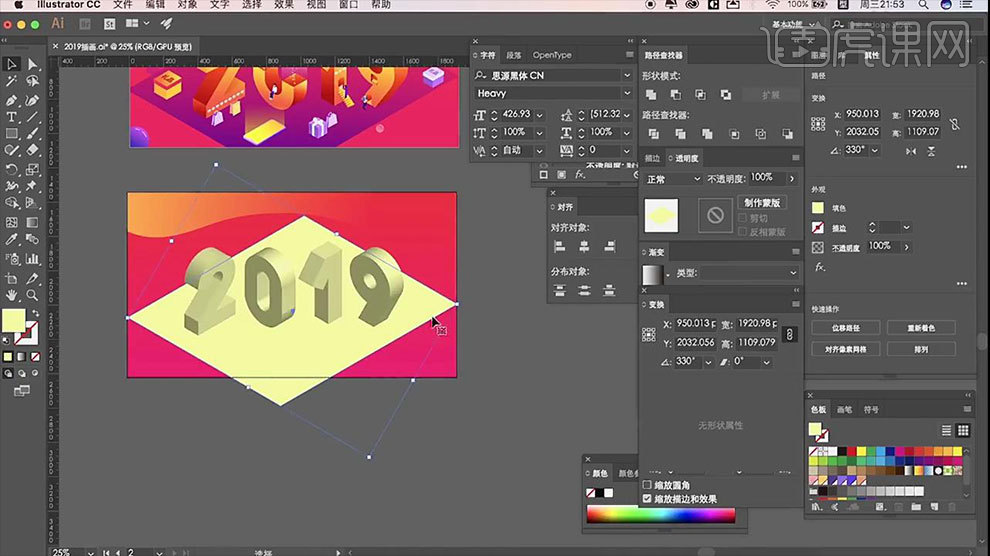
7.然后填充【紫色到红色渐变】,右键文字选择【取消编组】,取消到没有编组。再用【联集】连接成比较大的面。然后给文字填充颜色。
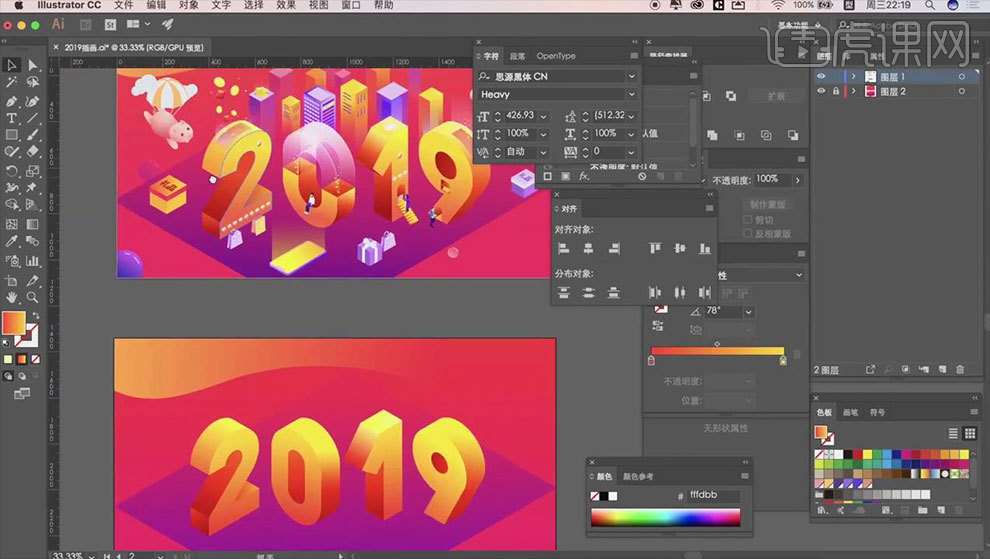
8.复制数字2顶部的面,往左平移。再复制一个面,往右平移。选择这两个面,点击【交集】。再绘制一个矩形,调整【倾斜度】和【旋转】,再调整大小和位置。选择矩形和刚做好的曲面,点击【交集】。
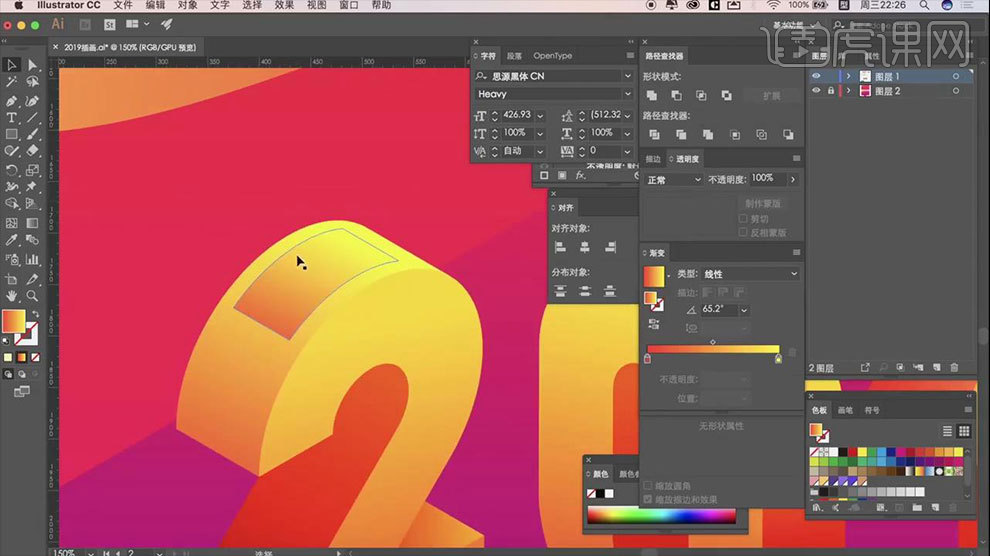
9.再复制这个面,往上移动,用【钢笔工具】勾勒中间的面,选择中间和顶部的面,点击【减去后方对象】。再复制底部的面,加些中间的面,点击【联集】。再填充【白色到透明渐变】。
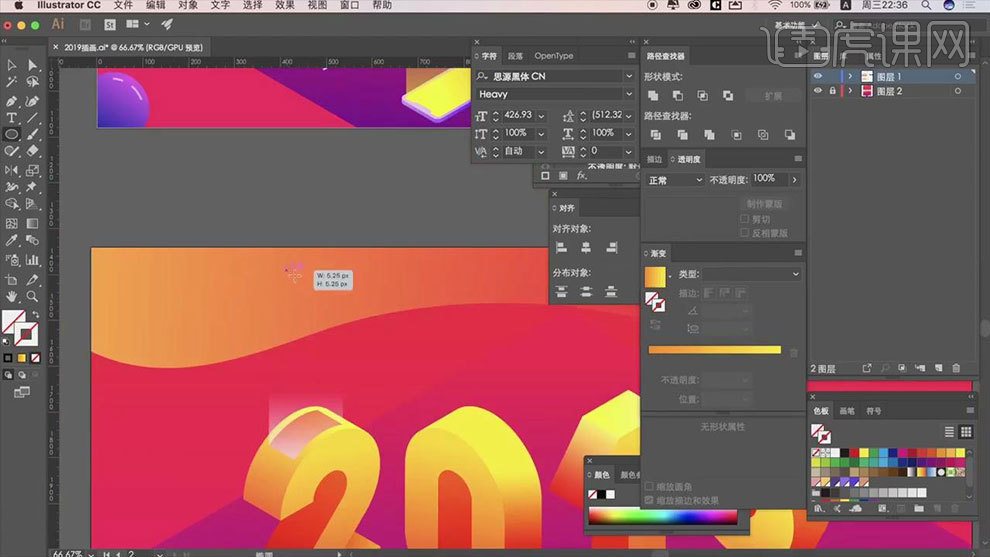
10.接着用【椭圆工具】和【钢笔工具】绘制金币,再复制多个,调整大小、角度和位置。然后再用【钢笔工具】勾勒红包,填充渐变色。再复制多个,调整大小和位置。
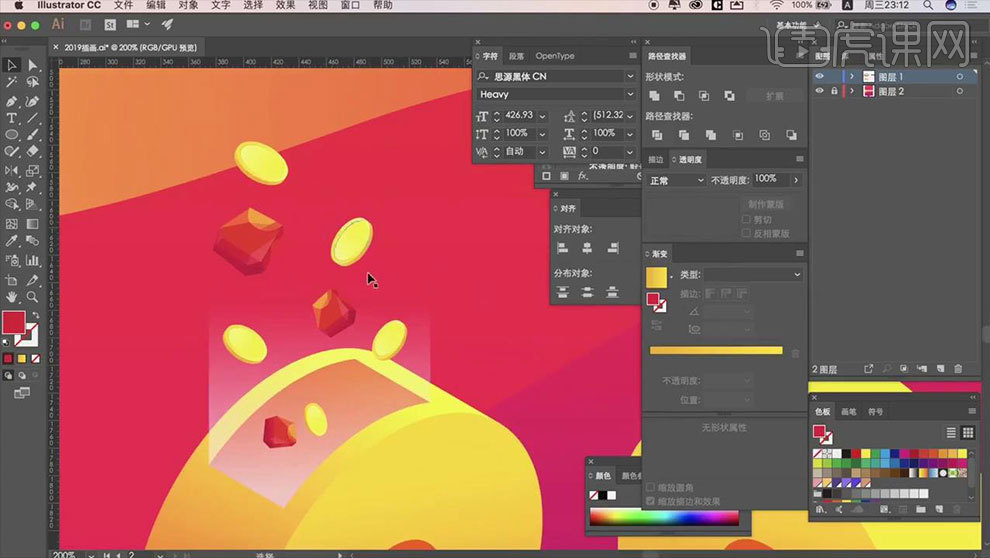
11.接着用【椭圆工具】给红包和金币周围添加一些小元素。接着用【椭圆工具】和【3D】工具,绘制一个与2视角相同的圆形。复制一个,放在底部,加选这两个圆形,点击【减去后方对象】。
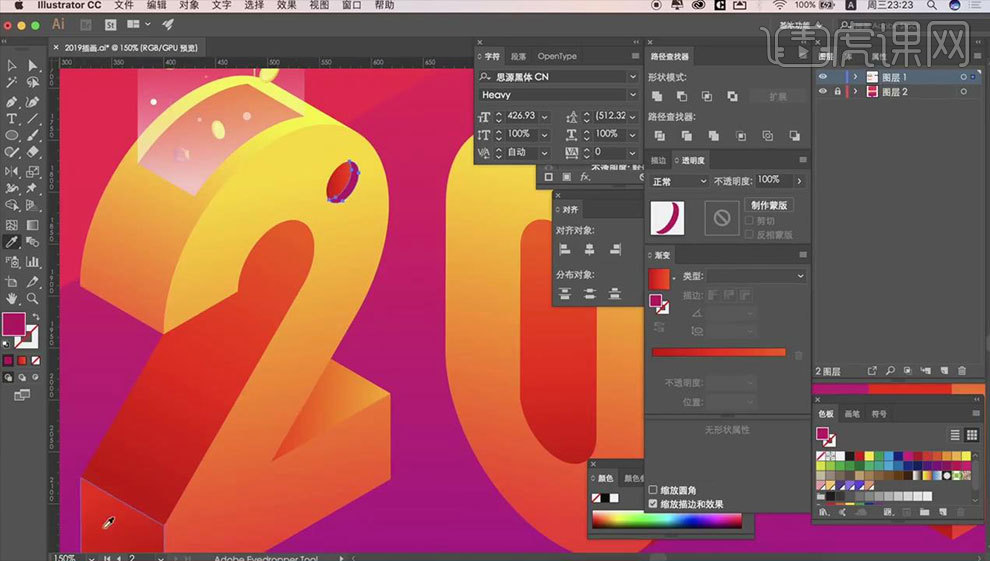
12.接着给圆形填充白色,厚度填充红色,再用【椭圆工具】和【钢笔工具】绘制光线形状,填充【白色到透明渐变】。然后同理再绘制矩形窗口。
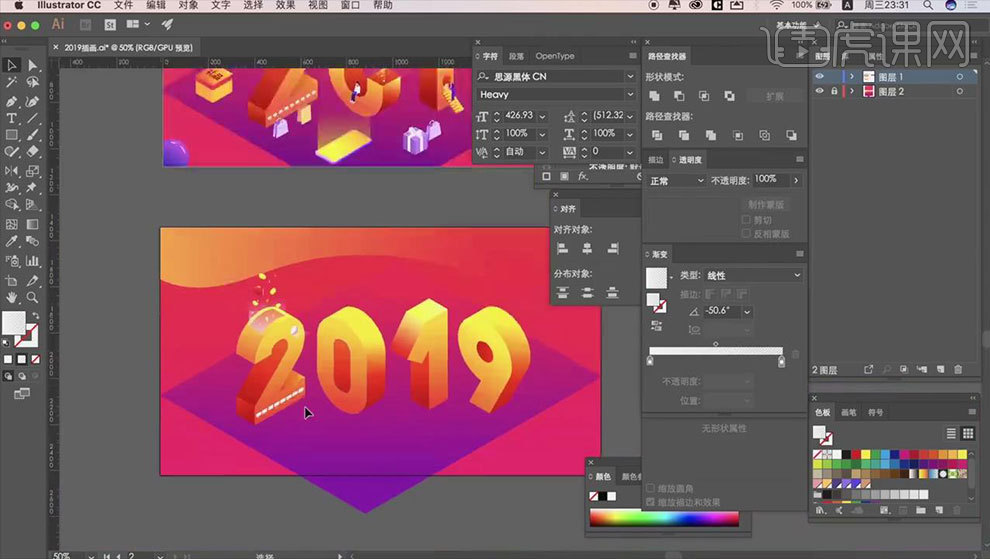
13.在0的上方画一个矩形,调整视角与0的透视一致,选择【描边】。复制这个矩形边框,再【贴在前面】。选择0左边的面和矩形框,点击【分割】。

14.给上半部分的0填充【白色到透明渐变】,再复制这个0的左边的面,放在右侧。同理分割0的厚度面。再填充【白色半透明渐变】。
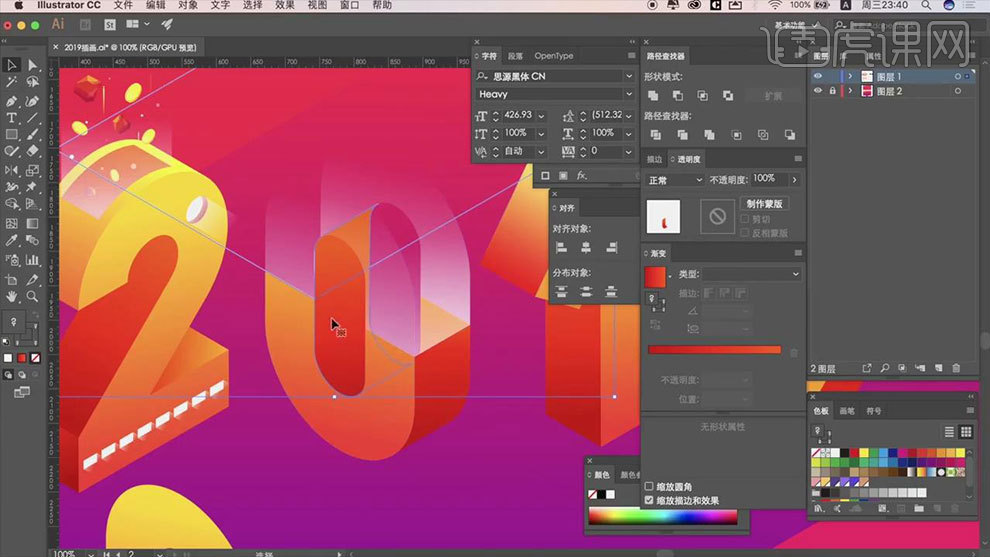
15.接着同理切割0内部的面,填充渐变。再用【钢笔工具】补充完整0切割的顶面。然后再给0顶部的两个面添加【描边】,调整描边的渐变角度。
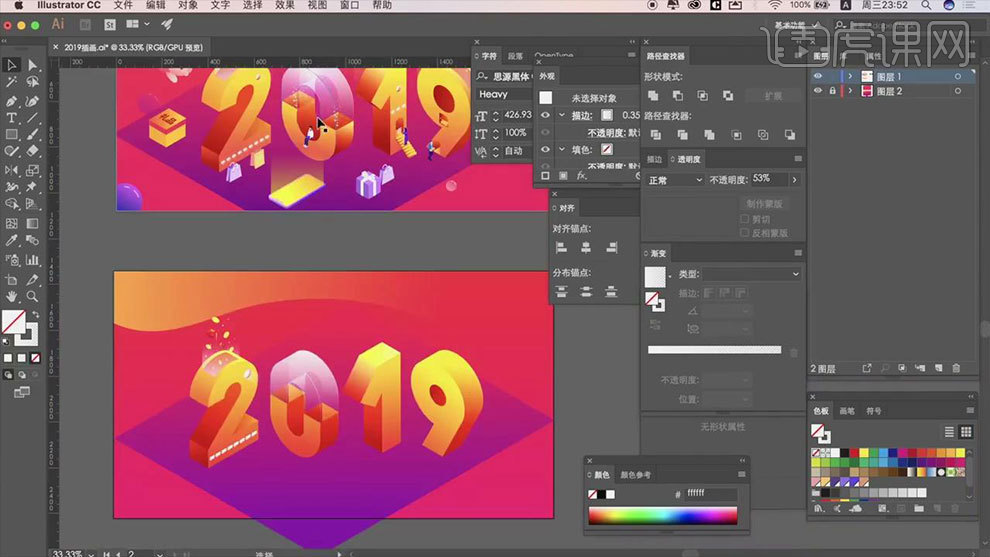
16.用【椭圆工具】在0的里面绘制一些小圆,填充黄色,调整远处的圆的不透明度。接着同理给【1】和【9】添加上窗户和光效。
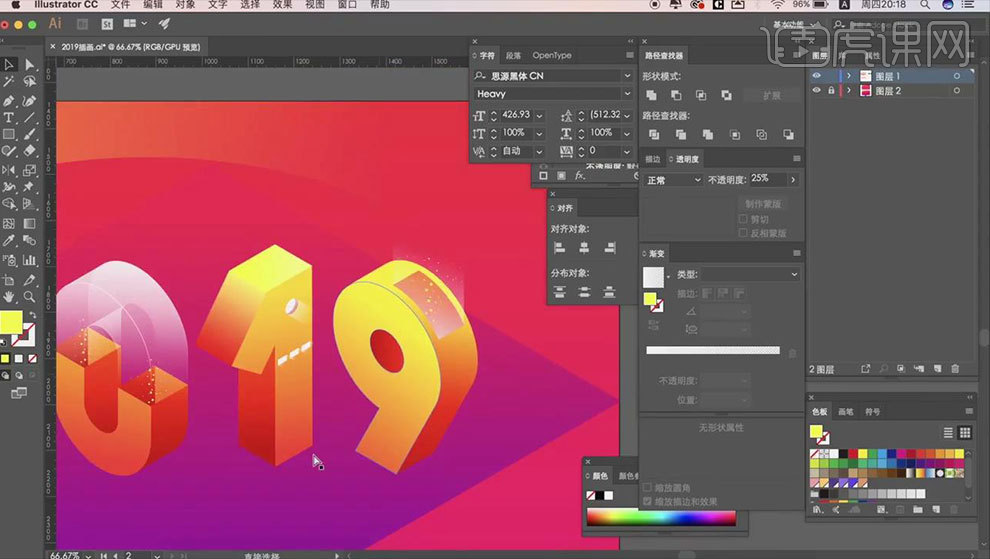
17.用【圆角矩形工具】和【路径查找器面板】给1和9添加门的效果,再用【矩形工具】和【3D工具】绘制出楼梯,填充渐变色。
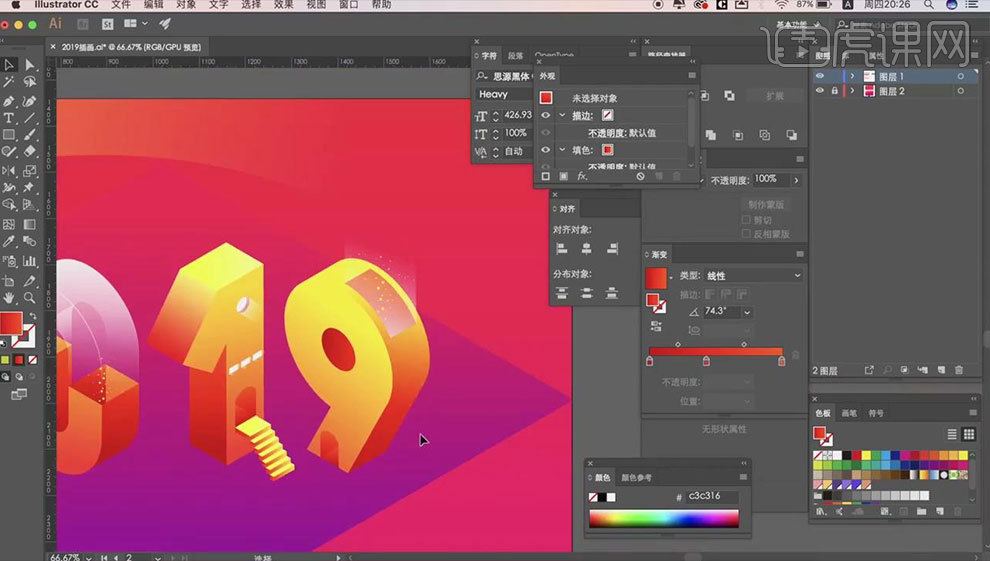
18.然后用【矩形工具】在9上制作一个柜子,再用【钢笔工具】和【路径查找器】给柜子添加深度。再复制金币,放在柜子上。绘制柜子底部的矩形,放在最上方,加选金币,右键选择【创建剪切蒙版】。
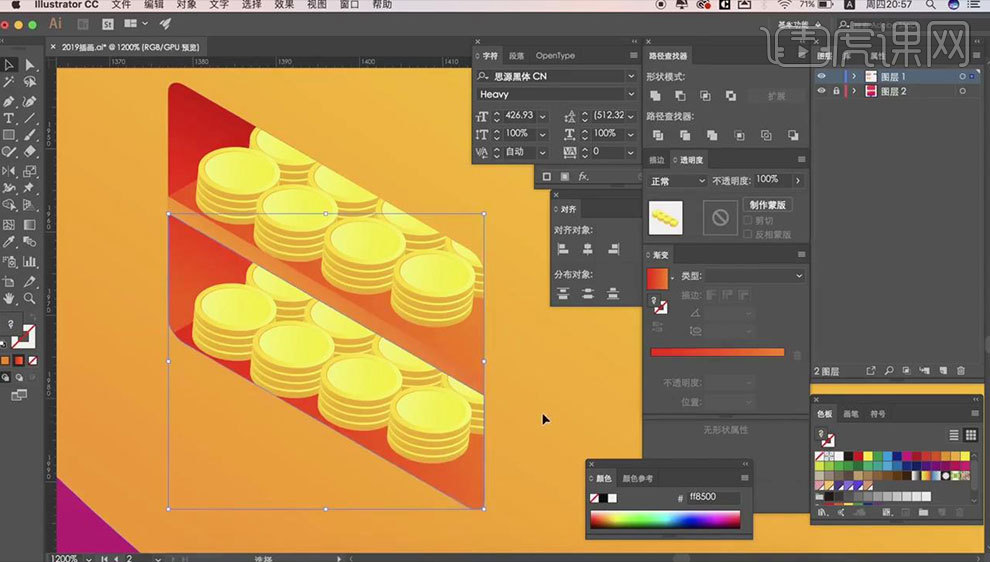
19.接着用【画笔工具】绘制人物简单的动作和形态,然后用【钢笔工具】勾勒人物不同的部位,填充颜色,调整个部位的结构和形状,效果如图示。
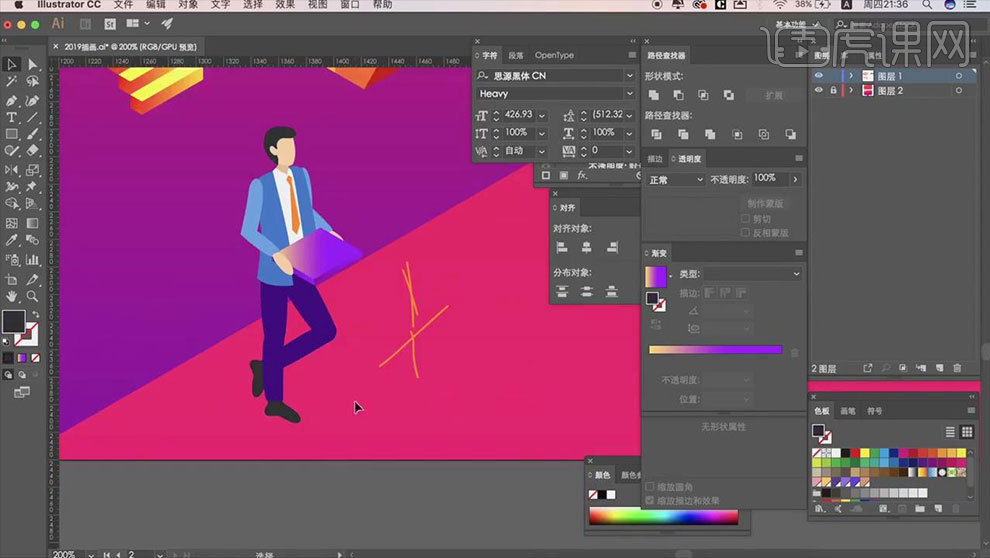
20.绘制好人物后,将他们放置在合适的位置,并添加上一些细节,给插画构建和谐的场景。然后再继续绘制其他的人物,效果如图示。
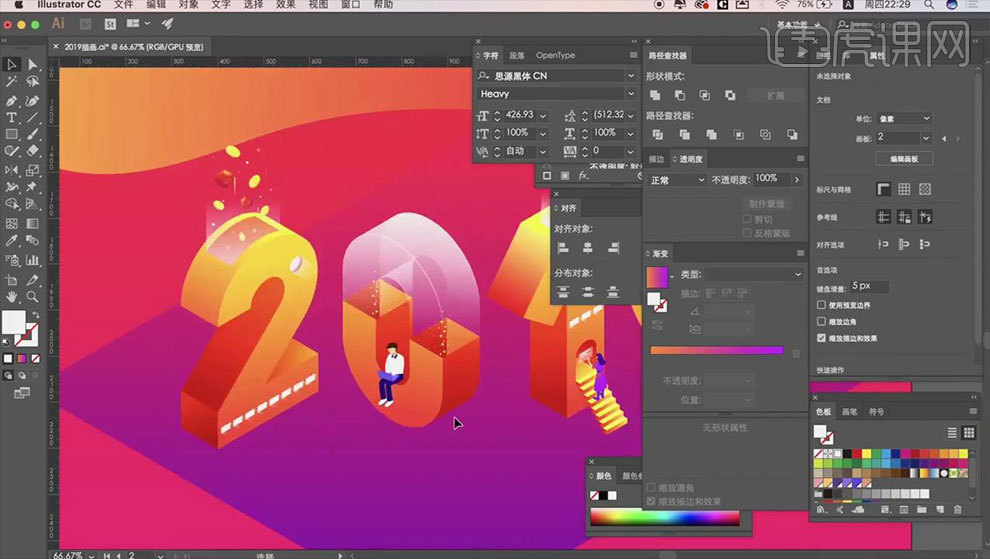
21.接着用【矩形工具】画矩形,点击【效果】-【3D】-【凸出与斜角】,调整角度和厚度。再右键选择【取消编组】,给每个面,填充渐变色。
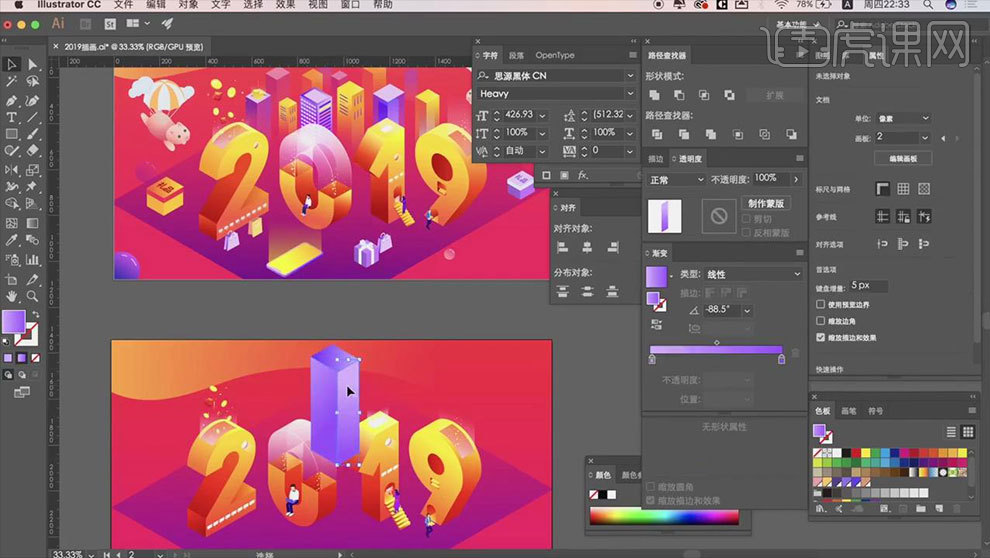
22.接着用【矩形工具】绘制矩形,填充渐变色。再复制多个,调整窗户的角度。再复制窗户。同理制作右侧的窗户。
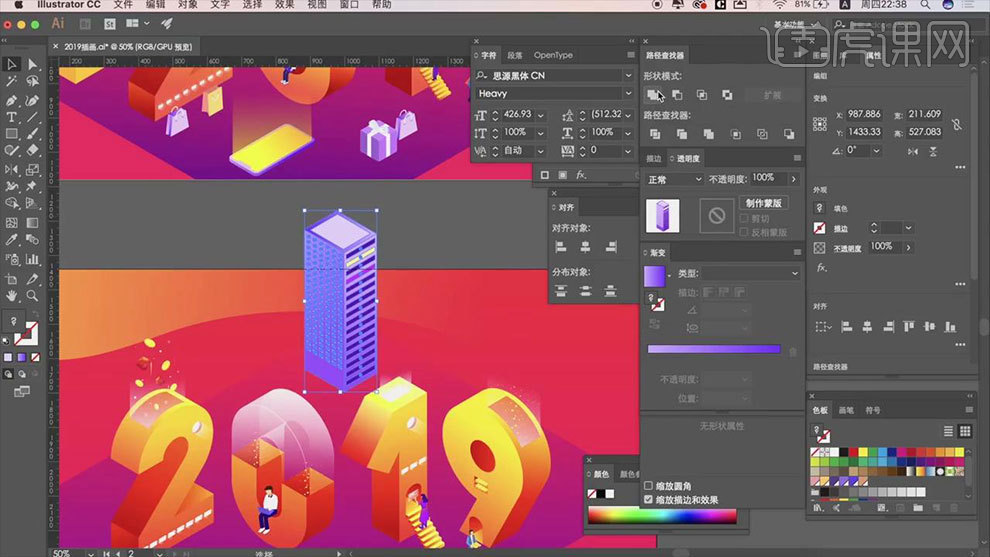
23.接着复制一个楼房,贴在前面,点击【联集】,再填充【黑白渐变】,上白下黑。再加些楼房,点击【制作蒙版】。就可以制作上实下虚的效果。
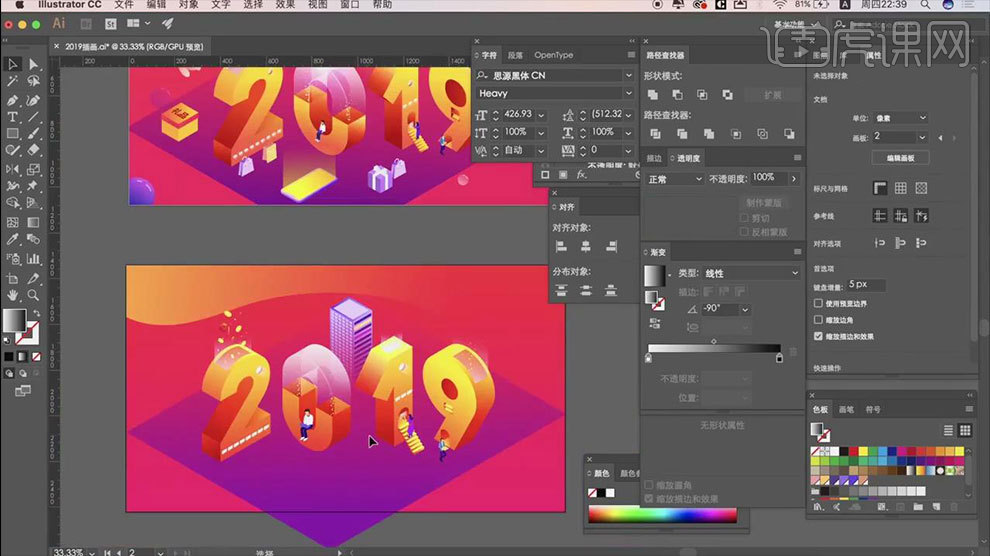
24.然后用同样的方法制作其他的楼房,适当的调整楼房的不透明度,放置在合适的位置,使楼房错落有致,达到近实远虚的效果。
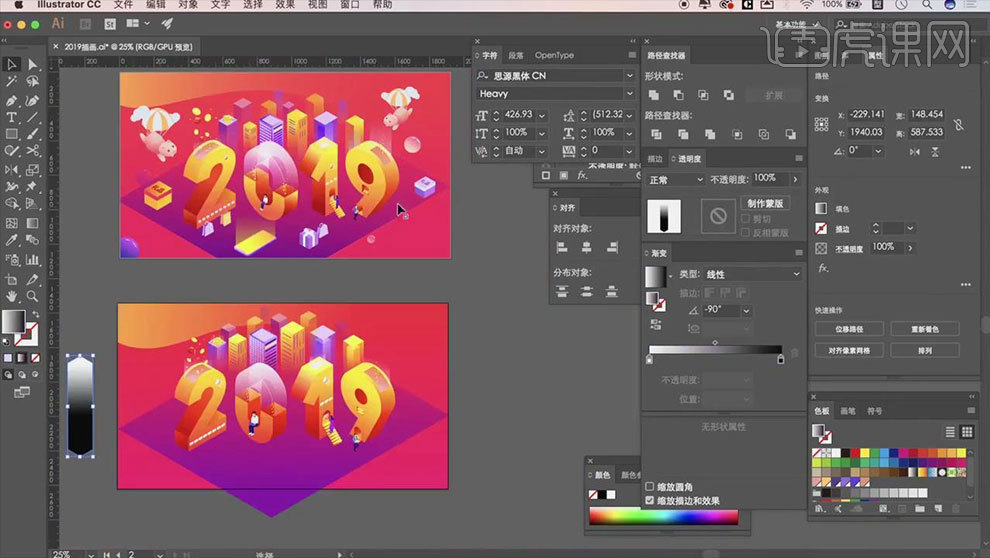
25.接着用【矩形工具】和【3D工具】给场景添加礼盒,要注意礼盒的盖子要大一些。取消编组之后,给礼盒填充渐变色。再用【文字工具】输入文案,调整切斜角度。
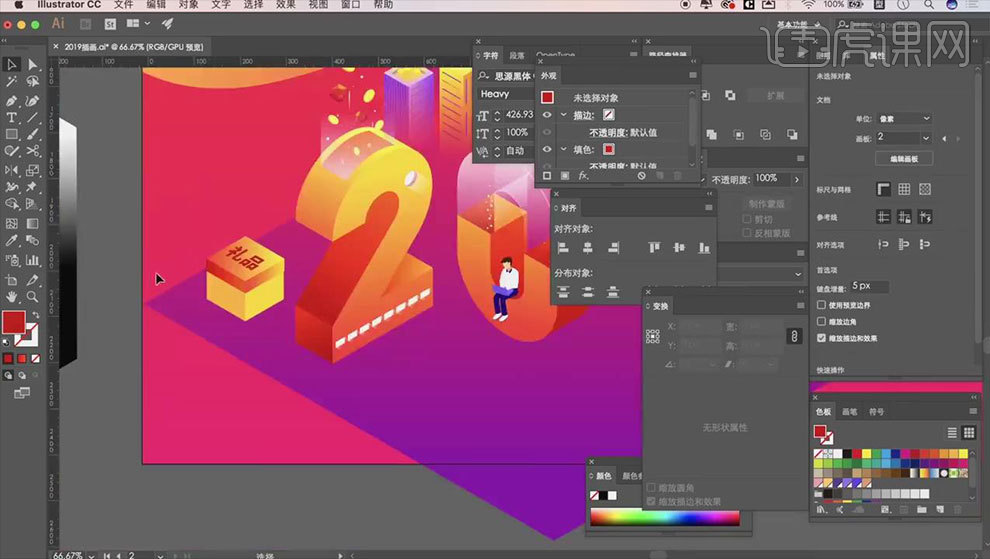
26.接着用【钢笔工具】勾勒购物袋,先勾勒好顶面,然后复制一个,放在下面。再用【钢笔工具】勾勒侧面,填充渐变色。
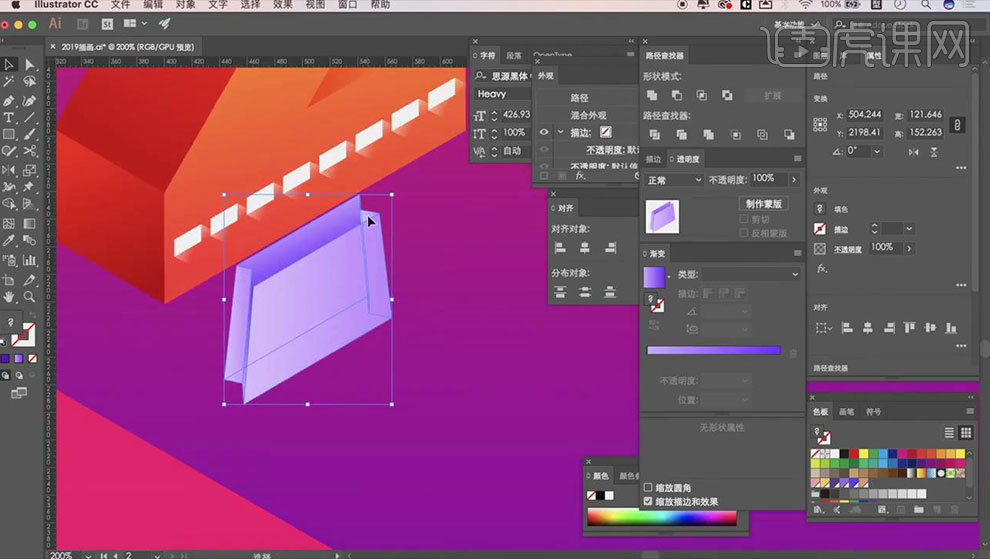
27.然后用【椭圆工具】绘制手提袋子,画两个小椭圆,再用【椭圆工具】在中间画一个大椭圆,删除多余的锚点,选择【描边】,填充渐变色。
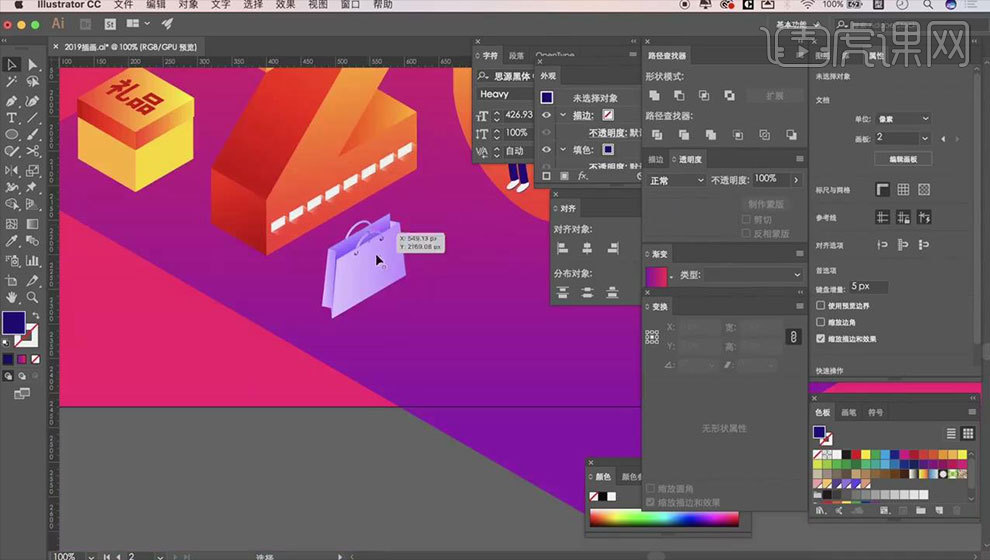
28.然后再复制袋子,修改渐变颜色。再用【矩形工具】和【3D工具】绘制礼物盒。然后再用【钢笔工具】勾勒蝴蝶结,填充颜色。
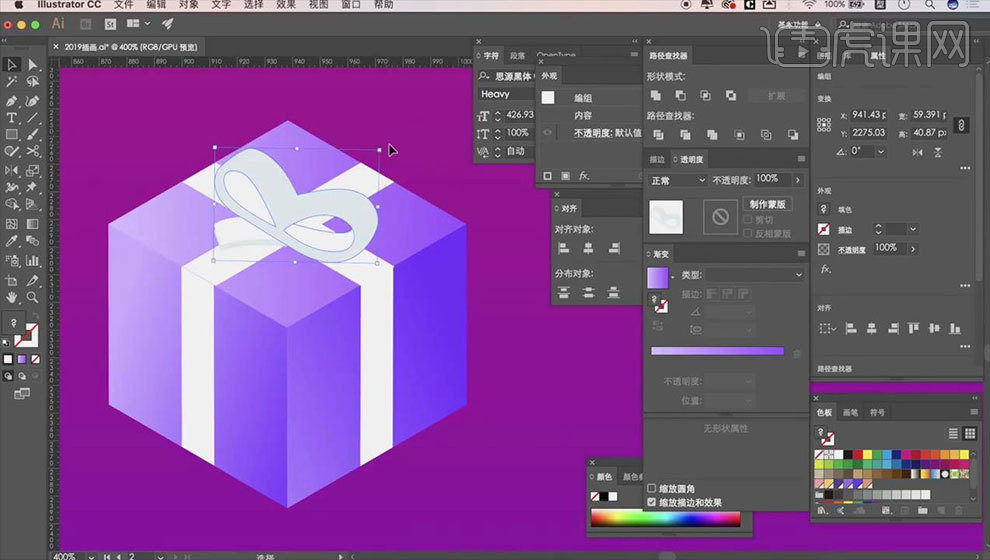
29.用【钢笔工具】和【圆角矩形工具】勾勒手机的正面形状,再用【3D工具】制作立体效果。点击【对象】-【扩展外观】,填充渐变。然后给手机添加发光效果。

30.【椭圆工具】绘制椭圆,填充【蓝色到紫色渐变】。然后复制椭圆,填充白色描边,缩小。用【直接选择工具】删掉多余的线条。再复制小球,修改渐变颜色。
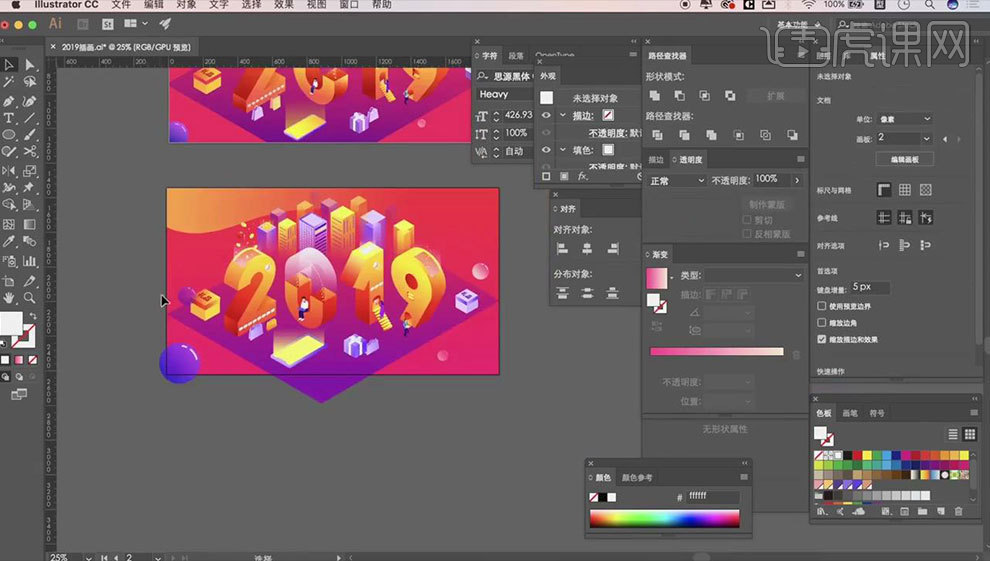
31. 接着用【画笔工具】给画面添加上小猪猪的形象,用【渐变工具】填充渐变。效果如图示。
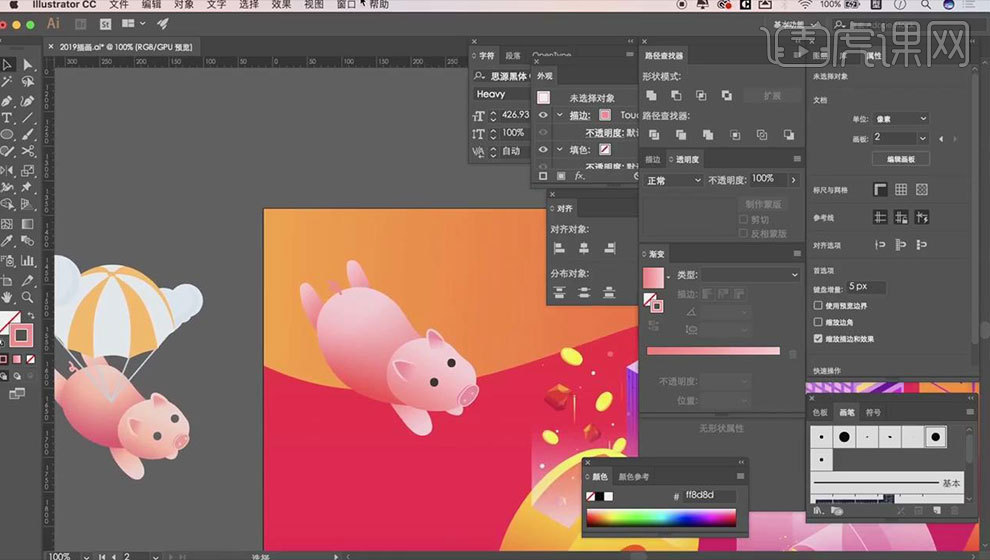
32. 接着用【椭圆工具】、【钢笔工具】和【路径查找器面板】绘制出降落伞的形状。再用【钢笔工具】给降落伞添加一些线条,使它与小猪相连。
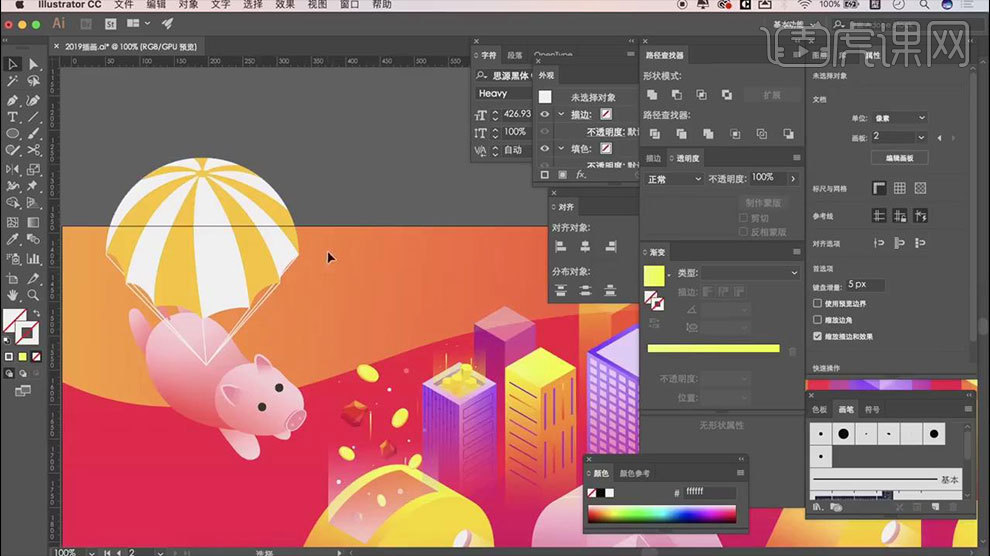
33.用【椭圆工具】结合【路径查找器面板】,添加上云朵的效果。再复制多个,调整大小和位置。然后再复制一个小猪,放在右侧。

34. 接着复制背景的矩形,放在最上方,再加选超出矩形的物体,右键选择【创建剪切蒙版】。
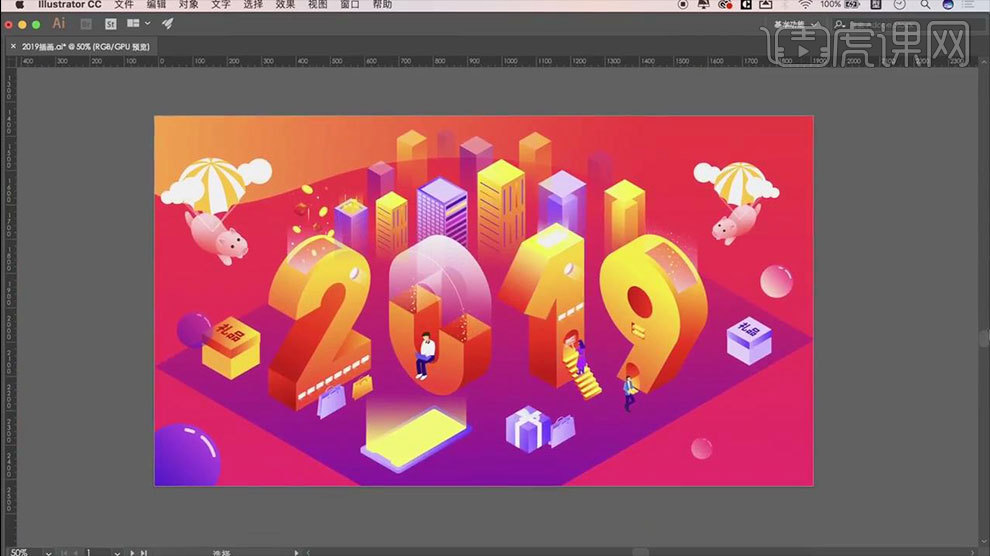
35.最终效果如图示。

1. 继续上节课的制作。选择形状,用【刻刀工具】删减多余的海浪。【椭圆工具】绘制正圆,【钢笔工具】删除上方的锚点,再调整锚点手柄。
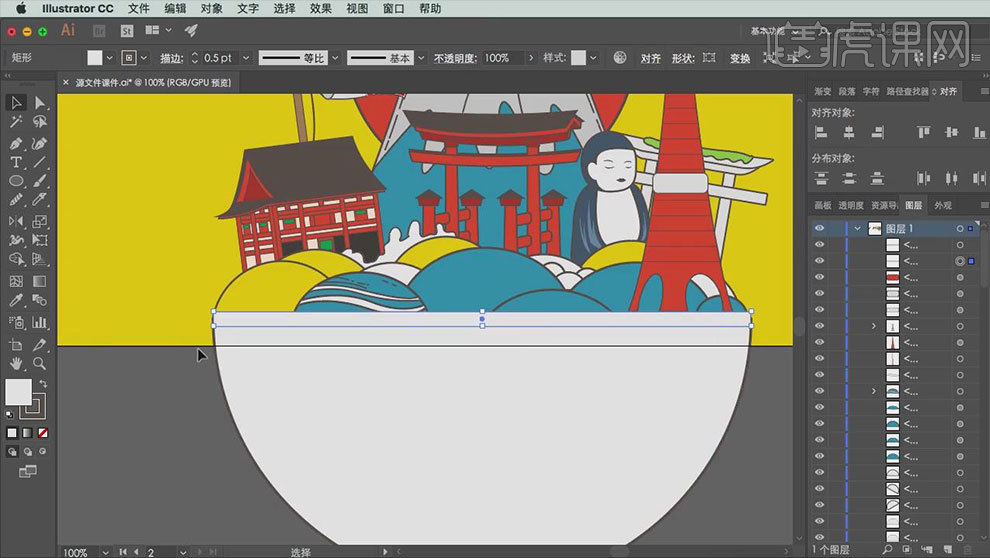
2. 用【钢笔工具】绘制形状,按住【Alt】拖动复制一个,再【垂直翻转】。【椭圆工具】绘制正圆。
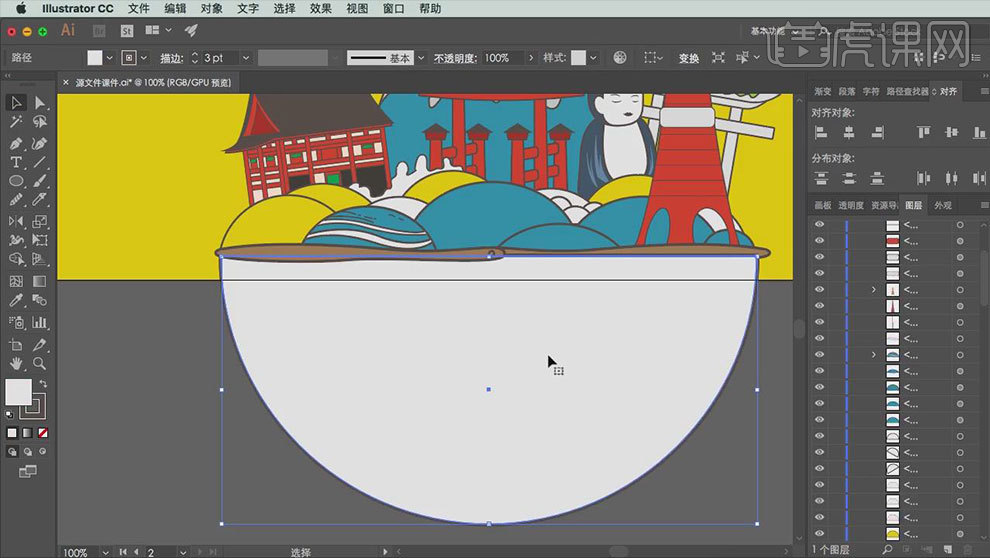
3. 绘制半圆,调整大小和位置。用【钢笔工具】绘制扇骨,选择【旋转工具】按住【ALt】点击一下,确定一个中心点,调整【角度】。【Ctrl+D】重复上一步。
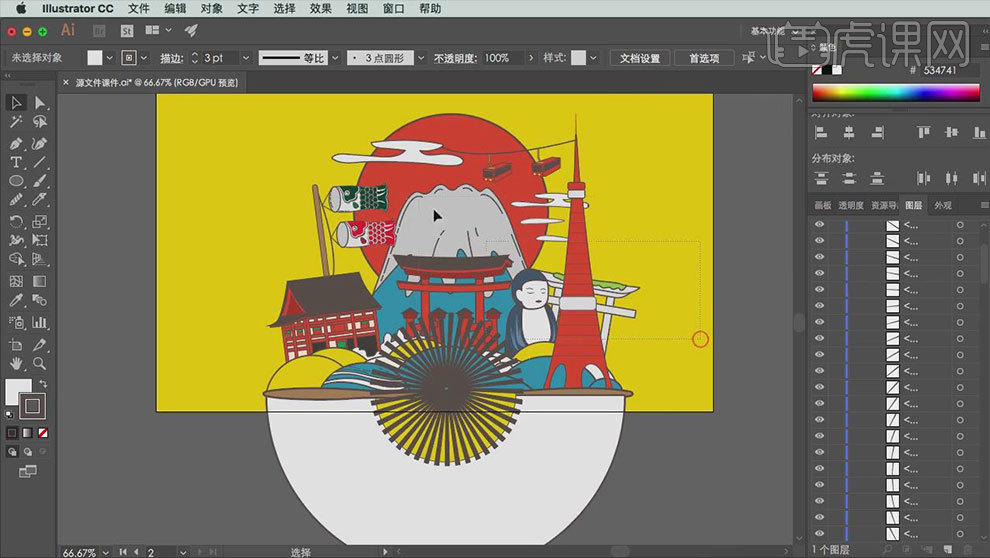
4. 选择扇骨,删除多余的部分,右键选择【编组】,修改颜色和描边。【椭圆工具】绘制圆,按住【Alt】键拖动复制多个,再用【钢笔工具】填补空白的部分。再【合并】。

5. 修改颜色,添加【描边】。再给它【建立剪切蒙版】。再复制一个,【垂直翻转】,微调形状。
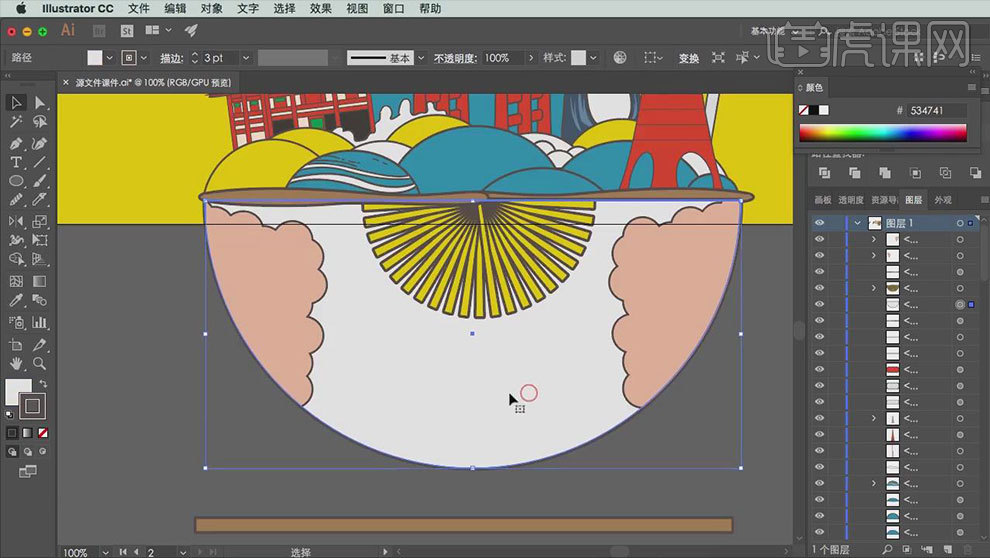
6. 【椭圆工具】绘制圆,关闭【锚边】。【椭圆工具】绘制圆,【矩形工具】上下绘制一个矩形。再用【钢笔工具】绘制直线,再复制多个,再【建立剪切蒙版】。
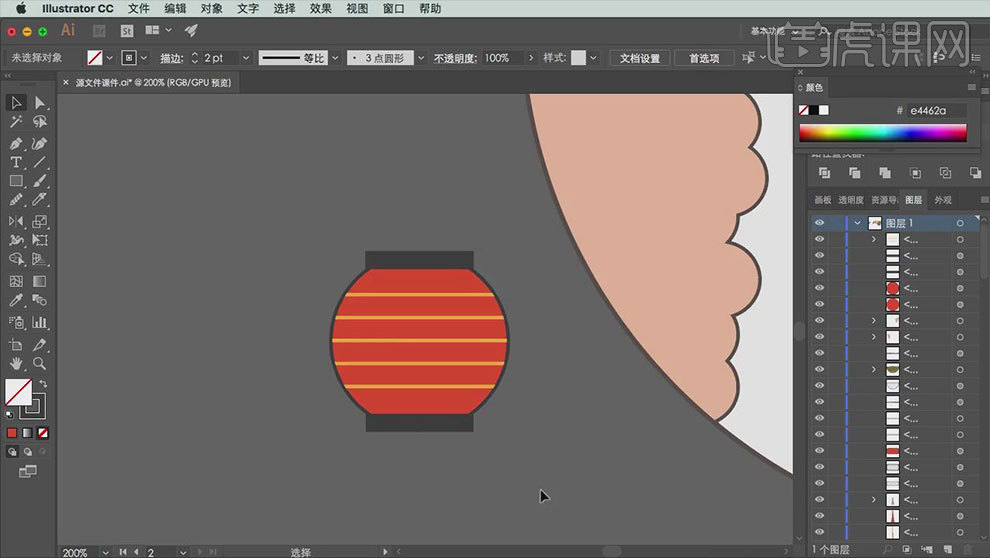
7.再用【圆角矩形工具】绘制矩形,填充为【无】。再用【钢笔工具】绘制直线。编组,再复制一个灯笼,修改颜色。
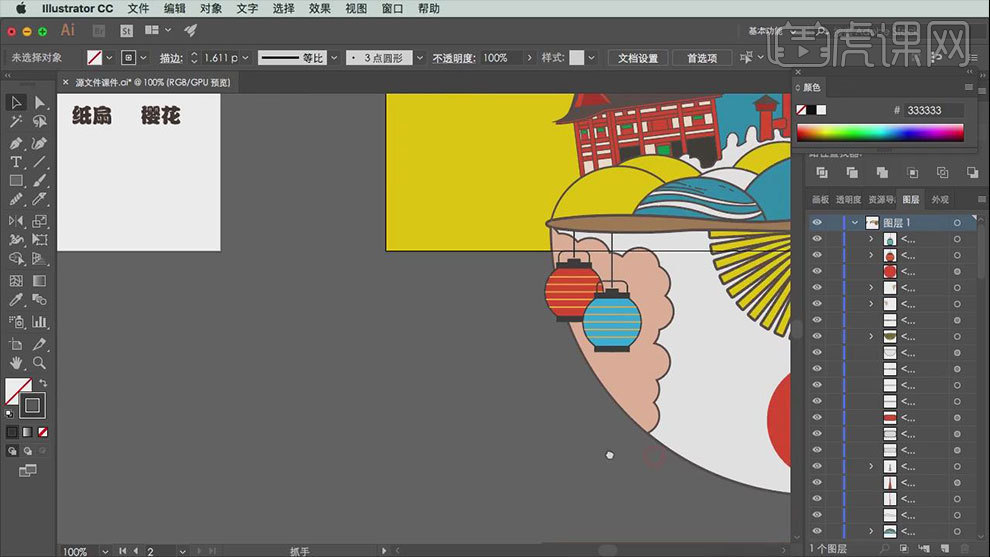
8. 用【椭圆工具】、【钢笔工具】和【直接选择工具】绘制玩偶。再用【文字工具】输入【福】,选择字体。
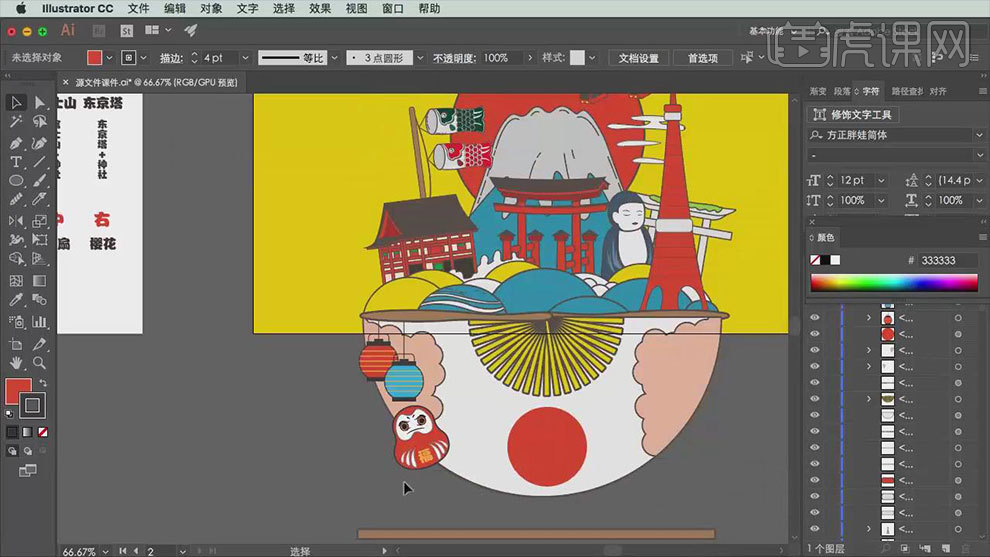
9. 再用【钢笔工具】绘制樱花花瓣。再复制多个,调整角度。再绘制花芯和细节。复制多个,调整大小和位置。

10. 接下来就是給画面添加细节。
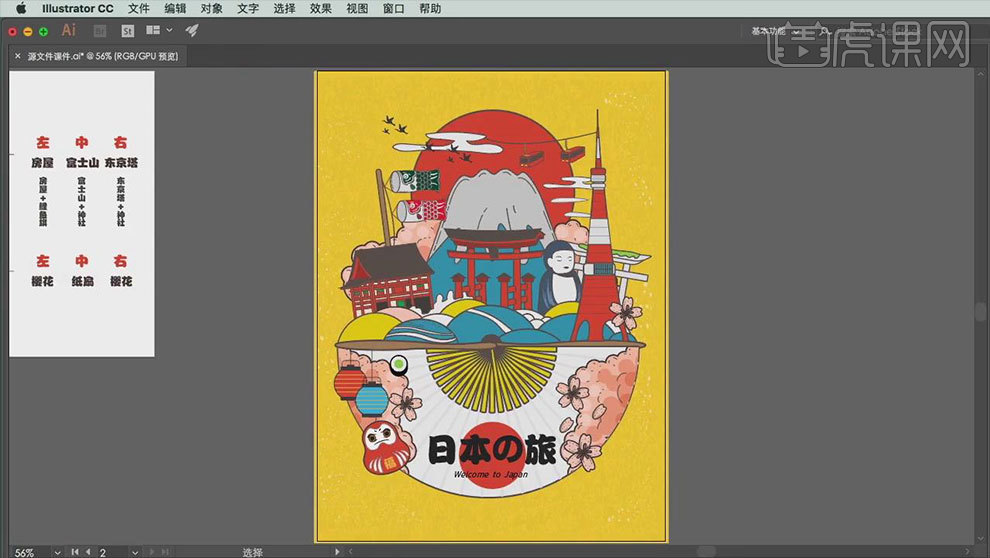
11.最终效果如图示。
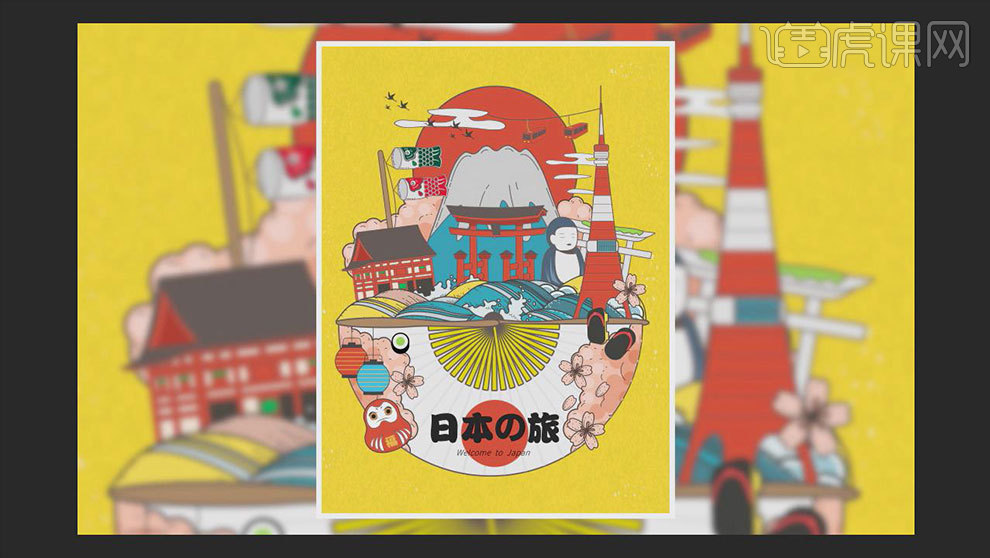
1. 继续上节课的制作,【椭圆工具】绘制椭圆,再用【钢笔工具】按住【Alt】键拖动下方的锚点。
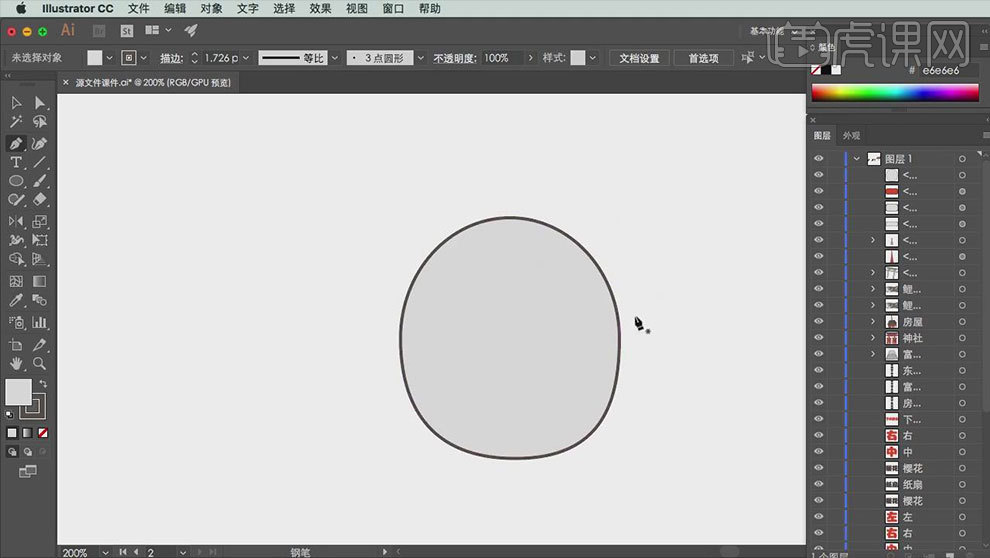
2. 再用【钢笔公考】绘制头发,【Ctrl+C】复制头,【Ctrl+F】原位前置粘贴,选择头发的头,点击【减去顶层形状】,修改头发颜色。
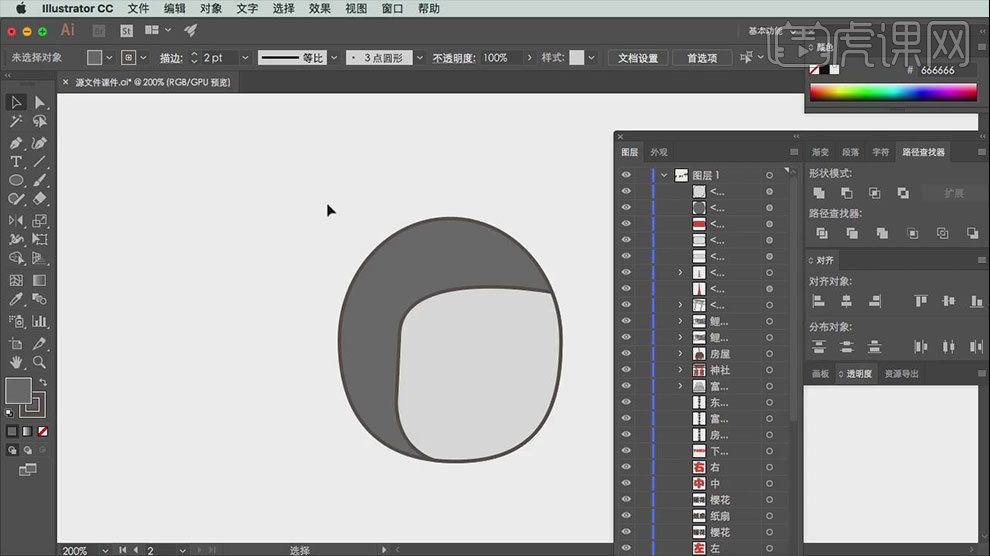
3. 【椭圆工具】绘制椭圆,调整角度和位置。再选择头发,将它和头发【减去顶层形状】。用【钢笔工具】勾勒五官和身子。
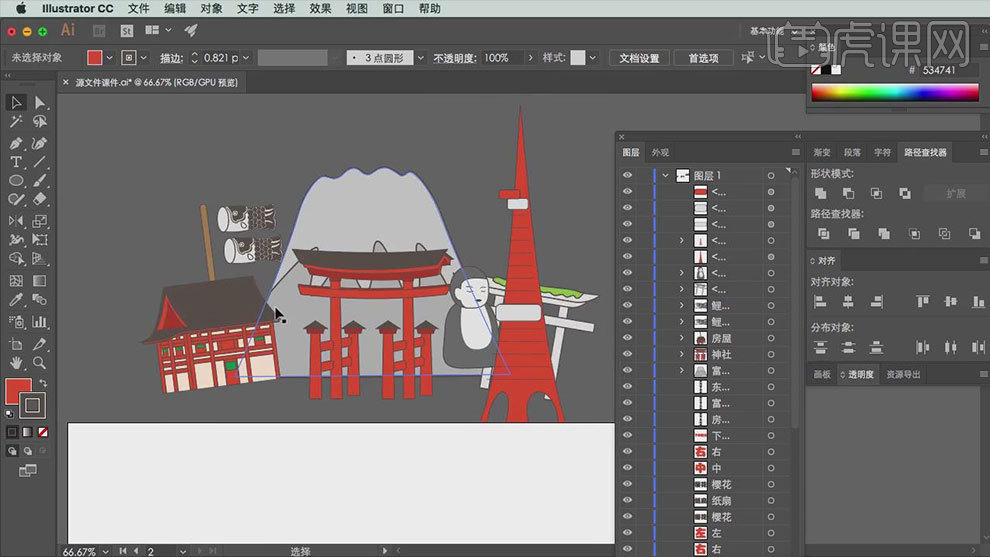
4. 【椭圆工具】按住【Shift】绘制太阳,用【画笔】绘制云朵,用【平滑工具】平滑下线条,按住【Alt】键拖到复制云朵,调整大小和位置。
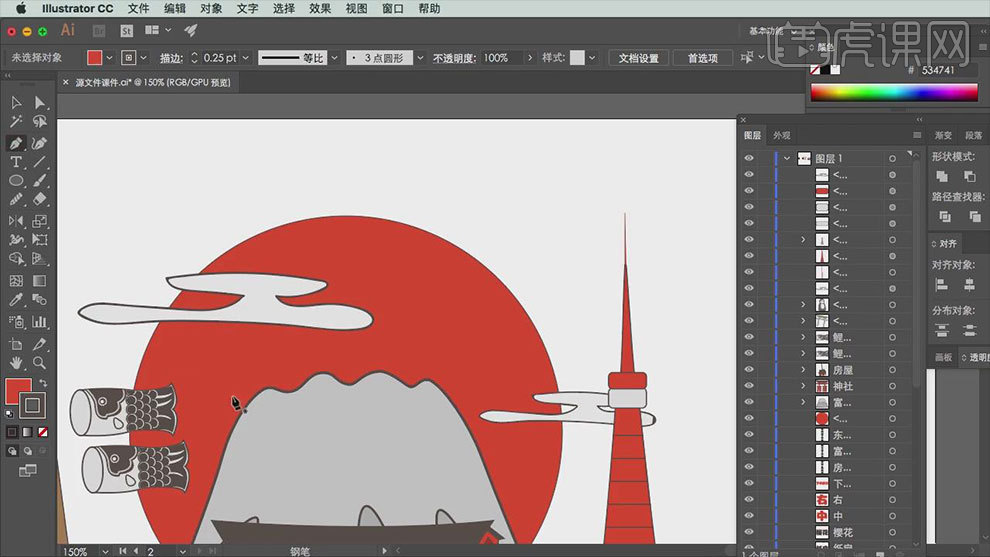
5. 【钢笔工具】绘制线,填充为【无】。【矩形工具】绘制缆车的3个面,再用【钢笔工具】绘制窗户,【直接选择工具】调整透视。【椭圆工具】绘制车灯。

6. 用【钢笔工具】绘制鲤鱼旗的绳子。给背景填充黄色。【矩形工具】绘制上下分割矩形。
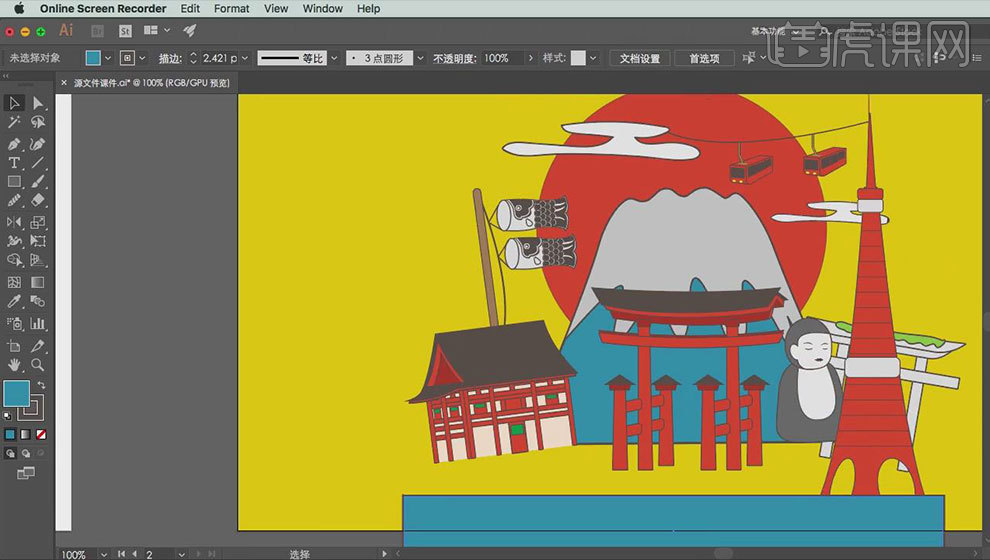
7. 【椭圆工具】绘制正圆,用【钢笔工具】删除一个锚点,调整锚点手柄。再复制多个,调整大小和位置。
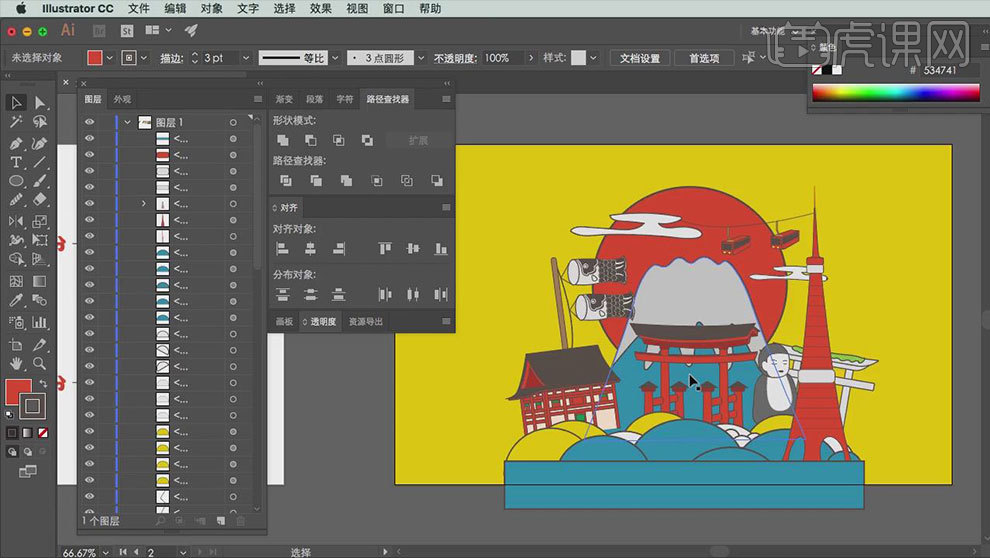
8. 双击进入图层,用【钢笔工具】绘制浪花,再【建立剪切蒙版】。用【剪刀工具】绘制虚线。
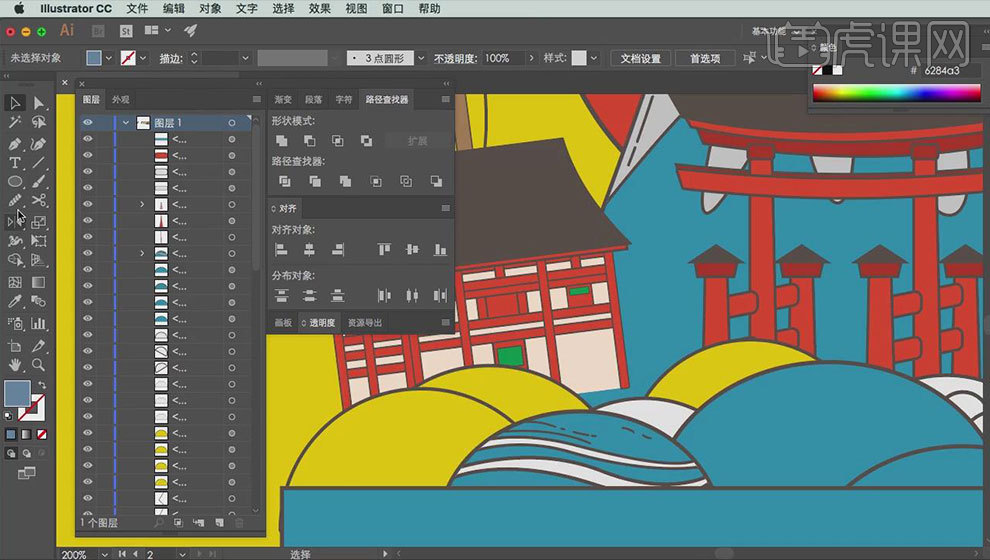
9. 用【画笔】绘制浪花,结尾的2个锚点右键选择【连接】。再用【平滑工具】平滑下边。
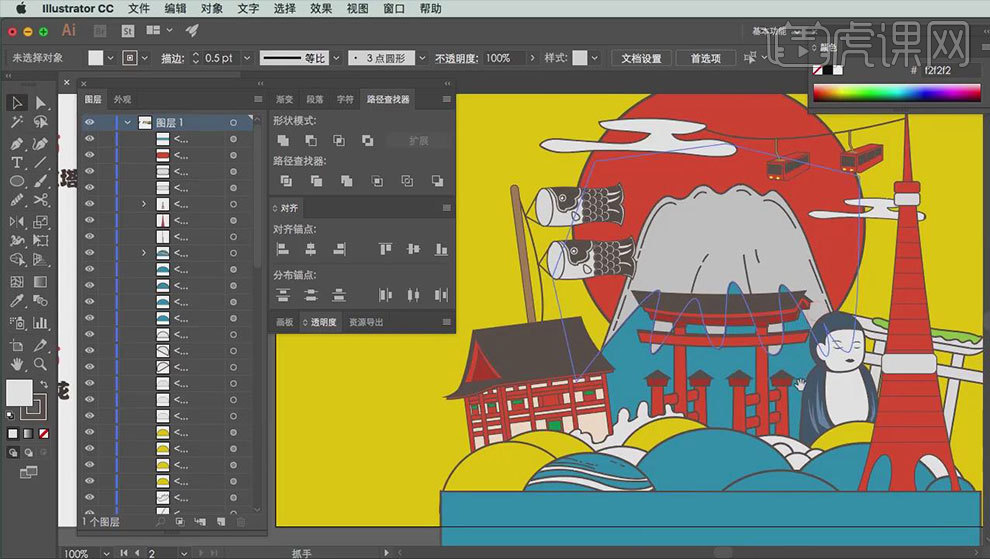
10. 更改鲤鱼旗的颜色,再用【钢笔工具】和【剪刀工具】绘制虚线。
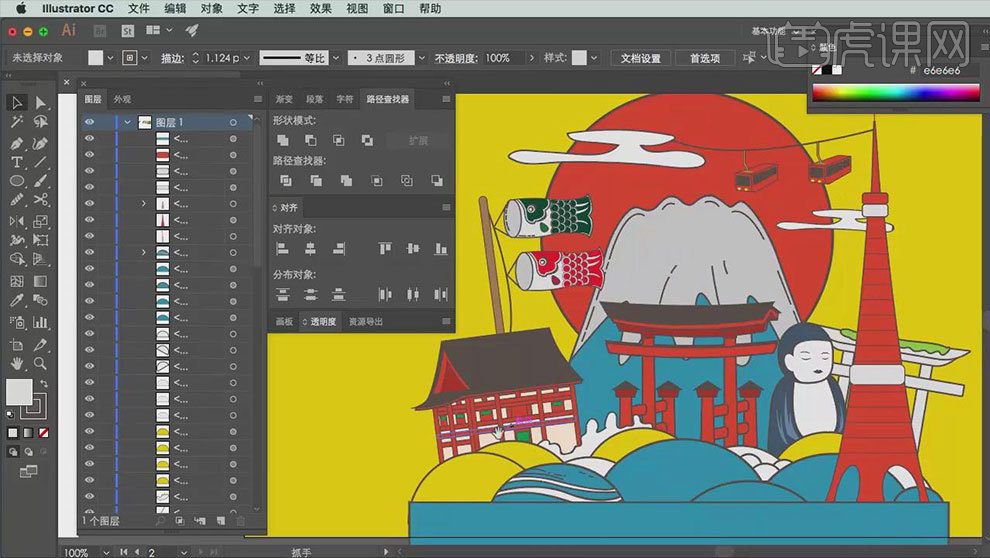
11. 用【钢笔工具】个房屋绘制出阴影。再添加细节。
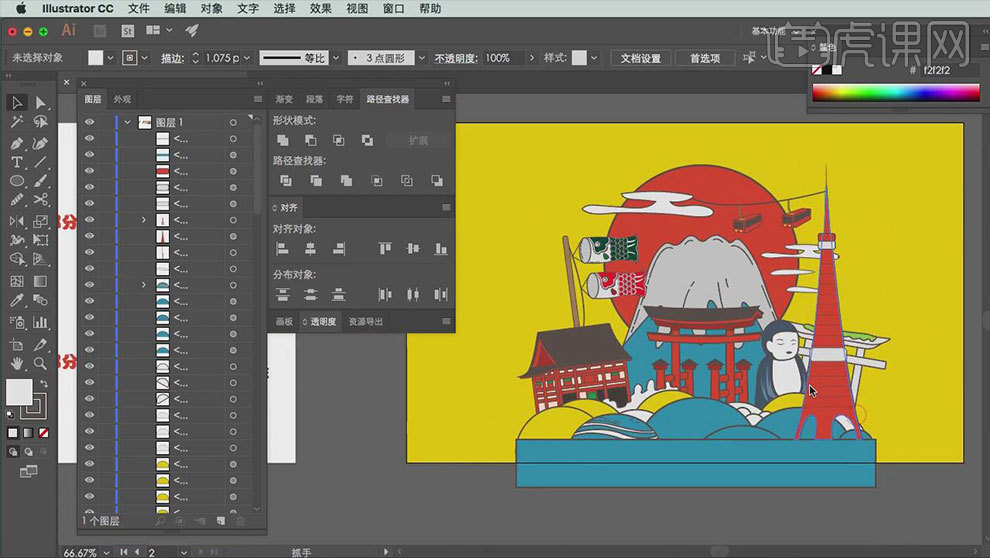
12.最终效果如图示,下节课继续。